HOTLINE: +49 (0)172 - 57 44 336
Druckdatenanleitung
Druckdatenanleitung
Druckdatenanleitung
Hier finden Sie viele wichtige Informationen für das perfekte Erstellen Ihrer Druckdaten. Die besten Voraussetzungen bietet die Verwendung der professionellen Programme wie Adobe InDesign. Auch aus MS Office Programmen wie MS Word, PowerPoint oder Publisher lassen sich gut druckbare PDF-Dateien erzeugen. Gerne verwenden Sie Ihr favorisiertes Programm. Einzige Voraussetzung für einen fehlerfreien Druck ist eine Exportfunktion einer PDF-Datei. Bitte berücksichtigen Sie die folgenden Informationen. So steht einem schönen Druckergebnis nichts mehr im Weg.
Schritt für Schritt zur optimalen Druckdatei
Randbeschnitt
Ein Randbeschnitt ist nötig um einen „randlosen“ Druck zu erzeugen. Diese Überfüllung muss umlaufend 3 mm über das Endformat hinaus angelegt werden. Beispiel: Ein DIN A4 Endformat von 210 x 297 mm zuzüglich 3 mm umlaufenden Randbeschnitt ergibt ein Dateiformat von 216 x 303 mm.
Tipp für Nichtprofis:
Es muss nicht zwingend ein Randbeschnitt angelegt werden. Jedoch werden dann vom Endformat ca. 3 mm abgeschnitten. Möchten Sie Bildelemente bis an den Rand legen, schieben sie diese um 3 mm über den Druckrand. Der Rand wird dann auf allen Seiten nach dem Druck abgeschnitten. Diese Vorgehen verhindert weiße Linien, bei randabfallenden Motiven.
Sie sind immer auf der sicheren Seite, wenn Sie bei Texten und wichtigen Bildelementen einen Sicherheitsabstand - je nach Größe Ihres Druckformats - von mindestens 5 mm (besser 10 mm) zum Seitenrand einhalten.
Farbmodus
Die Druckdatei sollte im CMYK-Farbmodus angelegt sein. Druckdaten im RGB-Farbmodus werden von uns umgewandelt. Dadurch können Farbverschiebungen entstehen. Verwenden Sie in den InDesign-Voreinstellungen das Farbprofil: IsoCoated V2
Wenn Sie einen reinen Schwarz-Weiß-Druck wünschen, sollten Ihre Druckdaten in Graustufen angelegt werden. Falls trozdem farbige Elemente in Ihrer Datei vorhanden sind, werden diese von uns automatisch in Graustufen umgewandelt.
Bitte verwenden Sie für schwarze Texte stets ein reines Schwarz (100% K) und keine Mischfarben. Verwenden Sie vierfarbige Texte nur, wenn diese nicht schwarz sein sollen.
Tipp für Nichtprofis:
Der Farbmodus ist für die meisten Nichtprofis vernachlässigbar. Falsche Farbräume werden durch uns automatisch umgewandelt. Evtl. auftretende Farbverschiebungen werden meist nicht wahrgenommen. Wenn Sie Fotos verwenden oder Ihnen eine hohe Farbtreue wichtig ist, empfehlen wir die Bestellung eines Probedrucks. Auch das jeweils Drucksubstrat hat einen maßgeblichen Einfluss auf den finale Farbeindruck.
Originalgröße
Ihre Druckdaten müssen im selben Format (z.B. beim großen Etikett 96 x 51 mm zzgl. Beschnitt) wie das in der Bestellung angegebene Format angelegt sein. Achtung: Randbeschnitt nicht vergessen! Alle nötigen Informationen zu den verschiedenen Formaten finden Sie in unseren Datenblättern.
Tipp für Nichtprofis:
Wen Sie uns bei Ihrer Bestellung abweichende Formate schicken, können diese nach Rücksprache von uns angepasst werden. Es kann aber zu leichten Verzerrungen führen, die meist nicht wahrgenommen werden.
Extreme Abweichungen (z.B. Hochformat zu Querformat) können von uns nicht korrigiert werden! In diesem Fall werden wir uns mit Ihnen in Verbindung setzen und eine neue Druckdatei anfordern. Im Zweifel empfehlen wir die Bstellung eines Ansichts-PDF oder eines Probedruck. So sehen Sie genau, wie Ihr finales Druckprodukt wirken wird.
Bilder
Bitte achten Sie auf eine ausreichende Auflösung der Fotos, Grafiken oder anderer Bilder, da es sonst zu einer pixeligen Darstellung kommen kann. Die optimale Auflösung beträgt 300 dpi - mindestens jedoch 150 dpi. Texte sollten grundsätzlich nicht als Bild angelegt werden. Falls dies unumgänglich ist (z.B. Texte aus Bildbearbeitungsprogrammen), benötigen diese eine Auflösung von 1200 dpi.
Tipp für Nichtprofis:
Eine hohe Auflösung Ihrer Daten ist nur bedingt ein Erfolgsgarant. Eine gute Auflösung ist aber ausschlaggebend für eine schöne und scharfe Darstellung von Bildern. Auch schlechte Auflösungen lassen sich drucken. Das Ergebnis entspricht nur nicht dem, was technisch möglich ist.
Grundsätzlich gilt: Wenn ein Bild am Monitor bereits unscharf und verpixelt aussieht, wird das im Druck genauso sein.
Schlechte Auflösungen lassen sich meist vermeiden, indem man auf Original Bildmaterial zugreift und beim Versenden (per E-Mail, Whatsapp etc.) darauf achtet, dass keine Komprimierung stattfindet. In den PDF Export Einstellungen Ihres Programms finden sich auch oft Komprimierungsoptionen.
Schriften
Achten Sie darauf, dass alle Schriften in Ihrer Datei eingebettet sind. Das bedeutet, dass alle nötigen Informationen zu der Schrift in der Datei gespeichert werden. Alternativ können Schriften auch in Pfade oder Kurven umgewandelt werden.
Tipp für Nichtprofis:
Einstellungen zur Einbettung von Schriften findet man meist nur in professioneller Layoutsoftware wie z.B. Adobe InDesign. Wenn Sie ein anderes oder ein Microsoft Office Programm nutzen, ist es wichtig die Druck-PDF direkt aus dem Programm zu exportieren bzw. zu speichern indem die Datei erstellt wurde. Nur dann werden Schriften automatisch eingebettet.
Beispiel: Microsoft Word: Speichern unter > Dateiformat „PDF“ wählen > PDF Optionen: „optimiert für Druck“ wählen.
Vermeiden Sie Freeware oder Online- Umwandlungstools, um aus Ihrer Datei eine PDF Datei zu machen.
Nicht eingebettete Schriftarten können im Druck anders aussehen als am Bildschirm. Wenn Sie sich nicht sicher sind, wählen Sie den erweiterten Datencheck oder einen Probedruck.
Seitenzahl
Im Druck zählt die zu bedruckende Seite, nicht das Blatt Papier. Ein Etikett hat stets nur eine Seite (da wir das Abdeckpapier nicht bedrucken). Ein Flugblatt, das vorne und hinten bedruckt ist, hat 2 Seiten.
Bei mehrseitigen Produkten gibt die Seitenreihenfolge die Reihenfolge im Druck vor. Mehrseitige Dateien sollten in einer PDF-Datei zusammengefasst werden.
Beispiel Broschüren mit Rückstich- bzw. Klammerheftung:
Seite 1 = Titelseite,
Seite 2 = linke Innenseite des Umschlags
Seite 3 = erste Seite des Inhalts
letzte Seite = Rückseite des Umschlags.
Beispiel Flyer (4/1-farbig):
Seite 1 = farbige Vorderseite
Seite 2 = Rückseite in Schwarz-Weiß
Beispiel Flyer (4/0-farbig):
Seite 1 = farbige Vorderseite
Seite 2 = unbedruckte Rückseite
Weitere Informationen zur Seitenzahl finden Sie in den jeweiligen Datenblättern Ihres Druckprodukts.
Bei Broschüren gilt: Aus technischen Gründen muss die Seitenzahl bei Broschüren mit Klammerheftung durch 4 teilbar sein. Bei Broschüren mit Spiral- und Klebebindung muss die Seitenzahl durch 2 teilbar sein.
Tipp für Nichtprofis:
Wenn Sie keine Möglichkeit haben die einzelnen Seiten in einer PDF-Datei zusammenzufassen, loggen Sie sich im Kundenkonto ein und nutzen Sie die Upload-Funktion. Hier können Sie beliebig viele Dateien hochladen. Achten Sie dabei bitte dringend auf eine klare Dateibenennung (z.B. Seite1.pdf).
Linienstärke & Schriftgröße
Linien müssen eine Mindeststärke von 0,25 pt (0,09 mm) haben. Helle Linien auf dunklem Hintergrund müssen mindestens 0,5 pt (0,18 mm) stark sein. Dünnere Linien (z.B. Haarlinien) können evtl. nicht gedruckt oder falsch dargestellt werden.
Schriften sollten mindestens 6 pt groß sein, da die Leserlichkeit sonst stark eingeschränkt ist. Vermeiden Sie sehr helle Schriftfarben, die nur wenig Kontrast zum Hintergrund bieten. Sie lassen sich einfach schlecht lesen.
Bei der Heißfolienveredelung mit goldenen, silbernen o.a. Folien (Herstellprozess: Sleeking) darf eine Linienstärke von 0,5 pt (0,18 mm) und eine Schriftgröße von 8 pt nicht unterschritten werden. Beachten Sie auch bei Schriftarten mit Serifen, dass an der dünnsten Stelle 0,18 mm nicht unterschritten werden.
Tipp für Nichtprofis:
Linienstärken und Schriftgrößen sind in nahezu jedem Programm individuell einstellbar. Mit einem Ansicht-pdf oder einen Probedruck sind Sie auf der sicheren Seite, um etwaige Fehler im Vorfled auszuschließen.
Sicherheitsabstand
Wie schon im Bereich Randbeschnitt beschrieben, sollten Texte und wichtige Bildelemente mindestens 5 mm vom Seitenrand entfernt sein. Andernfalls kann es zu unerwünschten Ab- oder Anschnitten kommen. Hintergründe und Bilder können selbstverständlich bis an den Seitenrand gelegt werden, um einen randlosen Druck zu ermöglichen.
Einige Produkte (z.B. Kalender oder Broschüren mit Spiralbindung) benötigen einen speziellen Sicherheitsabstand. Bitte beachten Sie die entsprechenden Informationen in unseren jeweiligen Datenblättern.
Tipp für Nichtprofis:
Texte und Bildelemente, die nah am Seitenrand liegen, sind meist auch optisch wenig ansprechend. Ein schöner Satzspiegel mit ausreichend Platz zum Seitenrand wertet Ihr Druckprodukt deutlich auf.
Könner verwenden bei Zeitschriften oder anderen Druckprodukten meist einen einheitlichen Satzspiegel mit Abständen von ca. 10 bis 20 mm zum Seitenrand. Das erhöht auch maßgeblich die Lesefreundlichkeit.
Dateiformat
Wir akzeptieren auschließlich Druckdaten, die im PDF-Format abgespeichert sind (ausgenommen Adresstabellen). Über die Upload-Funktion in Ihrem Kundenkonto können Sie auch Bilddaten (JPG, PNG) hochladen. Wir empfehlen aber ausdrücklich das PDF-Format, da hier Qualität und Kompatibilität am besten für den Druck geeignet sind.
Falls möglich, wählen Sie beim PDF-Export die Einstellung PDF/X3 oder PDF/X4. Alternativ wählen Sie eine Voreinstellung, die für den Druck optimiert ist. Die meisten Programme bieten eine entsprechende Möglichkeit.
Tipp für Nichtprofis:
Wichtig ist, die Druck-PDF direkt aus dem Programm zu exportieren bzw. zu speichern, indem die Datei erstellt wurde. Nur dann ist gewährleistet, dass alle benötigten Informatioen in der PDF enthalten sind (z.B. Schriften).
Beispiel: Microsoft Word: Speichern unter > Dateiformat „PDF“ wählen > PDF Optionen: „optimiert für Druck“ wählen.
Vermeiden Sie Online-Umwandlungstools oder Freeware, um aus Ihrer Datei eine PDF-Datei zu erstellen.